RawShooter premium 2006
2008/2016 © Thomas Gade2004 stellt Pixmantec RawShooter vor
Das dänische Softwareunternehmen Pixmantec stellte 2004 den RAW-Konverter RawShooter Essentials vor. Das kostenlose Programm erfreute sich rasch großer Beliebtheit. Mit den Reglern "Shadow contrast", "Highlight contrast" und "Fill Light" konnte der Kontrast für dunkle und helle Bildbereiche separat eingestellt werden.Im Oktober 2005 folgte RawShooter Premium (99 €) mit zusätzlichen Funktionen wie die manipulierbare Gradationskurve mit eingeblendetem Histogramm. Fotografen, die damals den Umstieg vom Film zum Sensor vollzogen, hatten damit ein gutes Werkzeug, um die seinerzeit noch exotischen Rohformate zu handhaben. RawShooter besetzte seinerzeit die Spitzenplätze in Tests.
Adobe schluckt Pixmantec
Das entging dem Grafikriesen Adobe nicht, der einen eigenen RAW-Konverter, Lightroom, vorbereitete. Adobe kaufte Pixmantec. Bereits im März 2007 wurde die alte Website gelöscht. Adobe empfahl allen Anwendern den Umstieg auf Adobe Lightroom.Für viele Nutzer von RawShooter war Adobes Schachzug herbe. Rückblickend kann man nur staunen, mit welcher Entschlossenheit Pixmantec beseitigt wurde. Wer zurückblicken möchte, findet die Website aber noch in der WayBackMachine (archive.org) mit folgender Eingabe: http://www.pixmantec.com/index.asp
Seit dem letzten Stand der RawShooter Entwicklung sind neue Kameras auf den Markt gekommen. Ihre RAW-Daten werden eigentlich nicht von RawShooter unterstützt. Jedoch ist das Programm leicht so zu modifizieren, dass es mit den neuesten RAWs funktioniert.
RawShooter funktioniert mit aktuellen RAW Formaten
Kann man mit RawShooter neue RAW Dateien konvertieren? Wir zeigen am Beispiel der Pentax K-3 (aus 2014) und Pentax K-3 II wie das funktioniert.1. Eintrag neuer RAW Formate in den RawShooter Code
Öffnet man die RawShooter.exe im Installationsordner mit einem Hex-Editor, kann man in der rechten Spalte Bezeichnungen von Kameras erkennen.
Neue Kameras müssen hier eingetragen werden. Dafür erstellt man eine Kopie der 'RawShooter.exe'-Datei im Installationsverzeichnis, öffnet sie mit einem Hex-Editor und sucht den Texteintrag 'Pentax'. Man sieht mehrere Einträge für verschiedene Pentaxkameras und muss lediglich irgendeine mit einem neuen Namen überschreiben. Wir trugen so die Pentax K-3 und K-3 II ein und speicherten die Datei unter dem Namen 'RawShooter Premium K3-II.exe'.
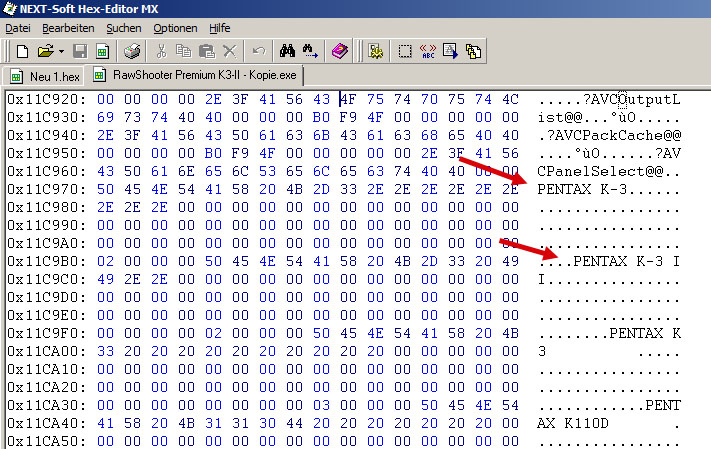
Im Hex-Editor sieht man rechts die aufgeführten Pentax-Modelle. Die Pentax K-3 und Pentax K-3 II wurden eingetragen.

Die modifizierte Datei muss exakt dieselbe Dateigröße haben wie das Original. Hat alles korrekt funktioniert, steht im Explorer vor dieser Datei dasselbe grüne Symbol wie beim Original. Falls nicht, wiederholt man den Vorgang und gibt nach 'Pentax K-3' noch ein Leerzeichen ein oder löscht eines. Es ist wichtig, dass die Gesamtanzahl der Zeichen in der Datei unverändert bleibt! Die originale und die manipulierte 'RAWShooter.exe' können gemeinsam im Programmordner bleiben. Man legt sich eine Verknüpfung zu der 'RawShooter-K-3.exe' auf den Desktop und ist arbeitsfähig.
2. Schritt - Raw-Dateien mit Adobe DNG-Konverter zu DNG wandeln
RawShooter benötigt DNG Dateien. Deshalb müssen andere RAW Formate mit dem Adobe DNG Konverter zu DNG-Dateien gewandelt werden. Das ist ein simpler Prozess. Von Adobes Website lädt man den aktuellen DNG-Konverter (kostenlos) herunter und installiert ihn. Anschließend wird der DNG-Konverter gestartet und das entsprechende Verzeichnis auf der Speicherkarte gewählt. Am besten legt man sich auf der Festplatte einen Zielort mit eindeutigem Namen an wie 'Neue-DNG'. Mit einem Klick auf Konvertieren startet ein Prozess, in dem von allen RAW-Daten im Ursprungsordner DNG-Kopien im Zielordner erzeugt werden.
Pentax Kameras erzeugen RAW Dateien wahlweise entweder mit der Endung PEF oder DNG. Doch die Pentax DNG Dateien werden von RawShooter nicht angezeigt. Deshalb muss man sie mit dem Adobe DNG-Konverter erzeugen.

3. Öffnen des DNG-Ordners mit RawShooter
Nun ist RawShooter in der Lage, die DNG Dateien zu öffnen. Die Wiedergabe ist einwandfrei.
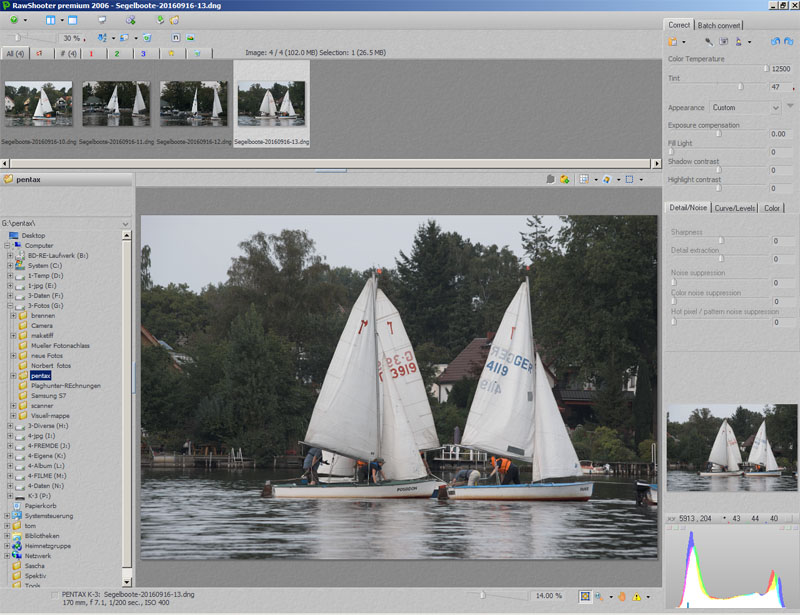
RawShooter Premium öffnet Rohdateien der Pentax K-3 und man kann sie konvertieren.

RawShooter zeigt eine Kurzinfo über die geöffnete Datei an. Sie stammt von einer Pentax K-3
Welche Vorteile bietet RawShooter heute?
Das Programm ist kompakt und nicht mit vielen Funktionen überfrachtet, die rein zur Konvertierung von RAW-Dateien unnötig sind. RawShooter läuft auch auf einfachen Computern flott und zuverlässig. Wer seine Fotos im Photoshop verarbeitet und mit einem richtigen Bildverwaltungsprogramm archiviert, benötigt die meisten Funktionen jüngerer, aufgeblähter Raw-Konverter gar nicht.RawShooter premium
Beim ersten 'Betrachten' eines Ordnerinhalts erstellt RawShooter kleine Abbilder, die sogenannten Thumbnails. Unter 'Preferences' gibt man ein Verzeichnis außerhalb der Systempartition ein, das RawShooter zum Speichern der Thumbnails und Bearbeitungshinweise benutzen kann. Das Programm wird in dem genannten Verzeichnis den Unterordner 'ImageCache' mit den Unterordnern '.RWSettings' und 'Proxy' erstellen. Im letztgenannten werden pro RAW-Datei je eine ca. 1 MB große Datei angelegt. Andere RAW-Konverter machen das auch, beanspruchen aber viel mehr Speicherplatz für die einzelnen Dateien.Mit Hilfe des Browser werden Bilder gedreht, gelöscht, markiert etc. Ein Doppelklick auf ein Bild öffnet es. Das geht ziemlich schnell und alle Kovertierungsvorgaben werden an einem Vorschaubild durchgeführt und angezeigt. Die Erstellung der Tiffs oder JPEGs nach den eingegebenen Voreinstellungen findet später mit einer Stapelverarbeitung statt.

Register 'Correct'
Farbtemperatur, Farbton, Belichtungskorrektur, Schattenaufhellung, und separate Kontrastregler für Lichter und Schatten stehen zur Verfügung. Meistens ist ein kleines Anschieben des 'Fill Light' Reglers sinnvoll. Gibt es sehr helle Partien im Bild, die wenig Zeichnung haben, wird der 'Highlight contrast'-Regler etwas nach links geschoben. Die 'Exposure compensation' wird benutzt, wenn das Histogramm über die linke oder rechte Feldbegrenzung hinauszugehen scheint.
Register 'Details/Noise'
Hier sind Einstellungen zur Schärfung und Detailbetonung nebst Rauschunterdrückung und der Retusche von Hot-Pixels vorhanden. Da wir eingangs die Pentax K20D erwähnten, soll nicht verschwiegen werden, dass die Bilder viele defekte Pixel aufweisen, die mit der Einstellung des Hot-Pixel-Reglers auf den Wert 10 nahezu komplett verschwinden. Die Daten der K10D sind von diesen Fehlern nahezu völlig frei.
Register 'Curve/Levels'
Die Gradationskurve mit dem Histogramm erlaubt alle möglichen Manipulationen, die man von ihnen erwartet. Es sind wichtige Werkzeuge.
Register 'Color'
Ein Farbkreis mit verschiebbaren Mittelpunkt ändert den Farbton des Bildes.
Register 'Batch convert'
Die im Browser markierten Dateien werden nach einem Klick auf 'Add' in die zu bearbeitende Liste aufgenommen. Für diesen Zweck sollte ein festen Zielordner vorhanden sein. In Register 'Batch convert' werden die Einstellung für Dateinamen, Dateityp, Farbtiefe, Farbraum, Speicherort, Bildgröße etc. festgelegt.

RawShooter hat eine stufenlose Drehfunktion. Damit lassen sich schiefe Horizonte im Handumdrehen korrigieren. Ein Ausschneidewerkzeug ermöglicht den notwendigen neuen Beschnitt.


Weitere Ansichten des Browsers von RawShooter premium 2006. Neben den Thumbnails werden Infos eingeblendet. Dazu gehören Dateinamen, Brennweiten, Belichtungszeiten, das jeweilige Aufnahmedatum und die benutzte Kamera.

In der Ansichtsoption 'list' werden kleine Thumbnails neben dem Dateinamen, der Brennweite, der Belichtungszeit und dem Aufnahmedatum gezeigt.

© Thomas Gade